Главная • О Сайткрафте • Дополнения • Примеры сайтов • Помощь • Поддержка • Новости • Купить • Контакты
Помощь -
Шаг 3. Тексты. Необычные или нестандартные шрифты
Как на сайте использовать необычные или нестандартные шрифты
3 шаг -
При создании сайта вы можете использовать любые шрифты, которые установлены на вашем компьютере. Если вы хотите использовать какой-то шрифт, и он не установлен на ваш компьютер, то первым делом его нужно установить. Так же если вы перенесли программу и ваш сайт на другой компьютер, вам нужно
Проверить наличие всех шрифтов сайта на новом компьютере. Если программа не обнаружит на новом компьютере такие же шрифты, она просто заменит буквы шрифта в сайте на один из стандартных шрифтов, от чего у вас могут испортиться страницы сайта.
Так же при использовании нестандартных шрифтов, если у посетителя вашего сайта нет на компьютере такого шрифта, браузер посетителя подставить в оформление сайта один из стандартных шрифтов, и в результате вся страница вашего сайта несколько исказится.
Чтобы посетители видели сайт верно, шрифты в сайт нужно встроить.
Делается это в несколько шагов:
1. Найдите нужный шрифт в библиотеке Google Fonts
2. Найдите и установите на свой компьютер вариант шрифта для Windows, и используйте шрифт при создании сайта.
3. Встройте в сайт шрифт, подготовив код подключения на Google Fonts.
1. Найдите нужный шрифт
В библиотеке Google Fonts https://www.google.com/fonts/ найдите нужный шрифт.
В этой библиотеке нет шрифтов, которые можно скачать на компьютер для использования шрифта в Windows при создании сайта. Поэтому переходим к шагу 2. Поиск шрифта в библиотеке Google Fonts нужен для того, чтобы найти такой шрифт, который есть и в библиотеке Google Fonts и есть в шрифтах для Windows, желательно бесплатных.
2. Найдите вариант шрифта для Windows и установите на свой компьютер
Рассмотрим пример использования двух шрифтов: PT Sans и PT Serif. Мы взяли эти шрифты, т.к. они бесплатны.
В большинстве своем шрифты – вещь платная, просто вы могли этого не замечать, ведь те шрифты, что вы использовали ранее, встроены в вашу операционную среду, и принадлежат компании производителю этой операционной среды. Но большие компании создают и бесплатные шрифты.
Вбиваем в поиск Яндекса название шрифта, и получаем ссылку на страницу автора шрифта – компанию Паратайп http://www.paratype.ru/public/ .
Скачайте со страницы http://www.paratype.ru/public/ файлы для установки шрифтов. Используйте ссылки, которые не содержат надписи «для Веба».
И установите шрифты на свой компьютер.
После установки шрифты появятся у вас в списке доступных шрифтов в программе. И вы сможете применить их в сайте.
3. Встройте в сайт шрифт, подготовив код подключения на Google Fonts.
В библиотеке Google Fonts https://www.google.com/fonts/ найдите нужный шрифт поиском на странице.
Нажмите для него кнопку «Add To Collection».
Затем, поиском находите следующий шрифт, и тоже нажимаете Add to Collection.
При этом в нижней части страницы слева у вас появилась надпись: «Collection (2 font families)». А справа от нее – кнопка «Use». Нажимаем кнопку Use.
Открылась новая страница, и на ней несколько блоков. Вот первый блок:
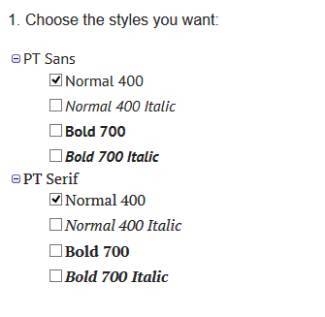
То, что вы видите, называется разными «начертаниями» шрифта (такие как жирное, курсивное и т.д.) Отметьте галочками те начертания, которые вы используете в сайте.
Мы рекомендуем НЕ отмечать все начертания, ведь тогда объем шрифта, который будет скачиваться на компьютеры ваших посетителей будет больше, и посетители будут дольше ждать отображения вашего сайта. Ставьте галочки, и увидите, как двигается указатель размера шрифта в правой части страницы.
Дальше нужно выбрать язык шрифта. Для этого в п.2 поставьте галочку Cyrillic, чтобы русские буквы были в шрифте.
Мы рекомендуем НЕ отмечать все начертания, ведь тогда объем шрифта, который будет скачиваться на компьютеры ваших посетителей будет больше, и посетители будут дольше ждать отображения вашего сайта. Ставьте галочки, и увидите, как двигается указатель размера шрифта в правой части страницы.
Дальше нужно выбрать язык шрифта. Для этого в п.2 поставьте галочку Cyrillic, чтобы русские буквы были в шрифте.

Внизу вы увидите код для встраивания шрифтов в ваш сайт:

Скопируйте этот код.
В сайте на 3 шаге поставьте на страницу Заготовку. Нажмите «Изменить код», и вставьте полученный код. Скопируйте заготовку на другие страницы, где вы использовали эти шрифты, или вставьте в Стиль.
Опубликуйте сайт и проверьте с другого компьютера (где ваши особые шрифты скорее всего не установлены) верно ли выглядят шрифты на страницах вашего сайта.
В сайте на 3 шаге поставьте на страницу Заготовку. Нажмите «Изменить код», и вставьте полученный код. Скопируйте заготовку на другие страницы, где вы использовали эти шрифты, или вставьте в Стиль.
Опубликуйте сайт и проверьте с другого компьютера (где ваши особые шрифты скорее всего не установлены) верно ли выглядят шрифты на страницах вашего сайта.
© 2002-2021 А.Недоря, © 2013-2021 ООО "Синергетик Лаб".
Запрещается копирование, распространение или любое иное использование информации и объектов без предварительного согласия.
При полном или частичном использовании материалов, обязательна ссылка на сайт www.sitecraft.ru
Запрещается копирование, распространение или любое иное использование информации и объектов без предварительного согласия.
При полном или частичном использовании материалов, обязательна ссылка на сайт www.sitecraft.ru